在开发过程中,我们经常会遇到端口被占用的情况,本文讲述在Windows系统下,查看端口以及结束占用端口的程序。
1. 用管理员身份打开命令窗口
开始—->运行 输入cmd,或者是 window+R 组合键 输入cmd,调出命令窗口。
1 | Microsoft Windows [版本 6.3.9600] |
2. 查找所有使用中的端口情况
输入命令:>netstat -ano
1 | Microsoft Windows [版本 6.3.9600] |
3. 查找指定端口的使用中情况并找到对应的PID
输入命令:netstat -aon|findstr "8000"(我这里需要使用8000端口,而8000被占用了)
提示:findstr 后面 8000 或 “8000”, ‘8000’是不行的
1 | C:\Users\Peak>netstat -ano | findstr "8000" |
最后一位数字就是 PID, 这里是 1116
4. 查看指定 PID 的进程
输入命令:tasklist|findstr "1116"
1 | C:\Users\Peak>tasklist|findstr "1116" |
查看是哪个进程或者程序占用了 8000 端口,结果是:CLodopPrint32.exe。
5. 结束进程
强制(/F参数)杀死 pid 为 9088 的所有进程包括子进程(/T参数):
1 | taskkill /T /F /PID 1116 |
或者是我们打开任务管理器,切换到进程选项卡,在PID一列查看9088对应的进程是谁,如果看不到PID这一列,如下图:
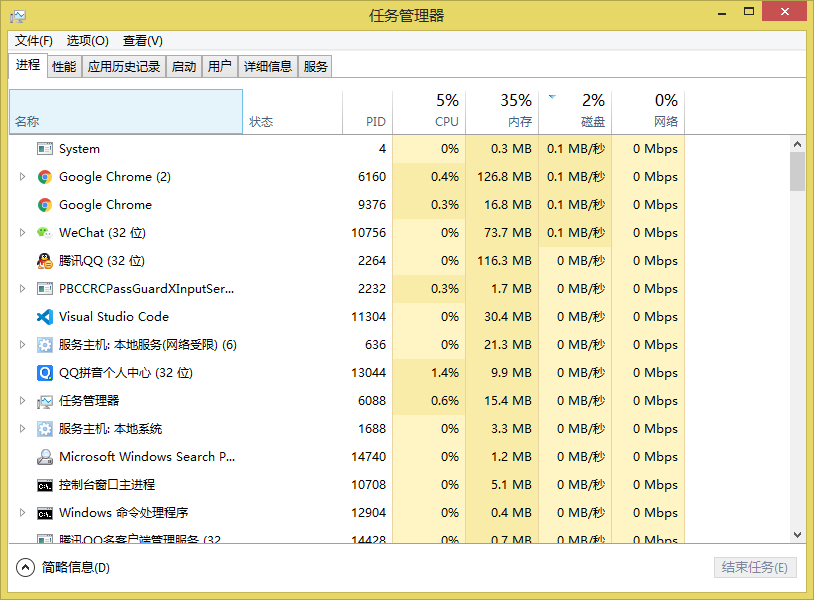
之后就可以结束掉这个进程,释放该端口来使用了。

